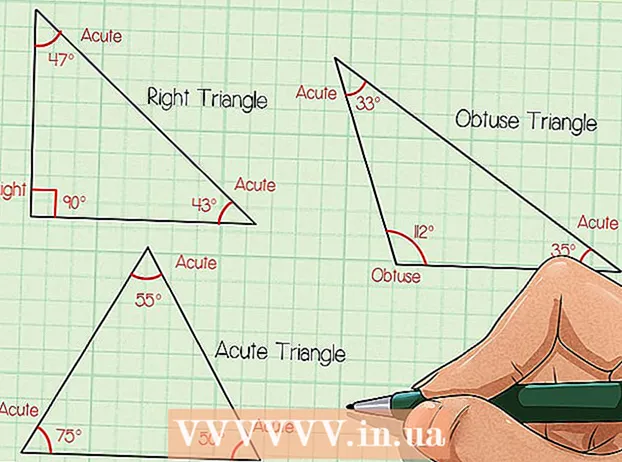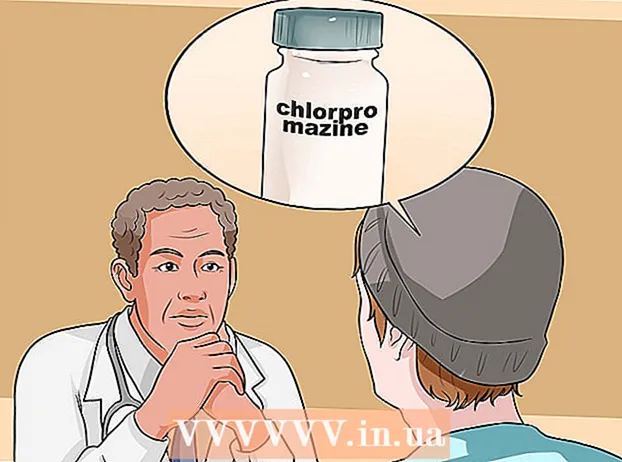מְחַבֵּר:
Carl Weaver
תאריך הבריאה:
24 פברואר 2021
תאריך עדכון:
1 יולי 2024
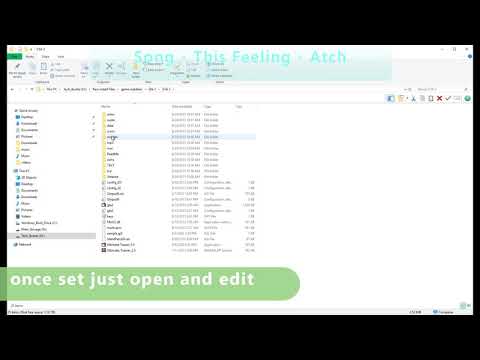
תוֹכֶן
- צעדים
- שיטה 1 מתוך 5: פתיחה ועריכה של קובץ DAT
- שיטה 2 מתוך 5: שנה את סיומת הקבצים DAT (Windows)
- שיטה 3 מתוך 5: שנה את סיומת הקבצים DAT (Mac OS X)
- שיטה 4 מתוך 5: הצגת סיומות קבצים (Windows)
- שיטה 5 מתוך 5: הצגת סיומות קבצים (Mac OS X)
- טיפים
- מאמרים נוספים
קובץ DAT הוא קובץ רב תכליתי עם כמעט כל תוכן. אם תפתח את קובץ DAT בתוכנית ששימשה אותו ליצירתו, הקובץ ייפתח כראוי, אך לרוב קשה לזהות את התוכנית. סיומת הקובץ .dat קיצור נתונים. קבצי DAT משמשים את Minecraft לאחסון נתוני משתמשים ומשחקים; כדי לערוך קבצים כאלה, השתמש בתוכנית NBTExplorer. על ידי עריכת DATs של משחק Minecraft, אתה יכול לשנות את תוכן המשחק. קובץ DAT נפתח בכל עורך טקסט, אך אם הנתונים אינם בפורמט טקסט, המסמך הפתוח יהווה קבוצת תווים כאוטית (במיוחד במקרה של קבצי DAT המשויכים לקבצי וידאו). לפעמים קובצי DAT נוצרים על ידי לקוח הדוא"ל של Outlook בעת שליחת טקסט מעוצב, כגון טקסט נטוי. קבצי DAT המשויכים להגדרות עיצוב הטקסט של חנות Outlook אינם ניתנים לשימוש.
צעדים
שיטה 1 מתוך 5: פתיחה ועריכה של קובץ DAT
 1 פתח את קובץ DAT בעורך טקסט. אתה יכול להשתמש בעורך מותקן מראש כגון פנקס רשימות (ב- Windows) או TextEdit (ב- OS X).
1 פתח את קובץ DAT בעורך טקסט. אתה יכול להשתמש בעורך מותקן מראש כגון פנקס רשימות (ב- Windows) או TextEdit (ב- OS X).  2 חפש רמזים לגבי מקור הקובץ. לרוב, גם אם קובץ ה- DAT מכיל קבוצת תווים כאוטית, הוא כולל טקסט כלשהו המציין את מקור הקובץ.
2 חפש רמזים לגבי מקור הקובץ. לרוב, גם אם קובץ ה- DAT מכיל קבוצת תווים כאוטית, הוא כולל טקסט כלשהו המציין את מקור הקובץ. - לדוגמה, אם אתה חושב שקובץ DAT הוא למעשה קובץ וידיאו, נסה לפתוח אותו בנגן וידאו.
- אם אתה עורך ושומר קובץ DAT עם ערכת תווים כאוטית, מבנה הקובץ יופר, כלומר לא ניתן להשתמש בקובץ כזה, גם אם הוא נפתח בתוכנית המתאימה.
 3 ערוך את קובץ ה- DAT. בצע את השינויים בקובץ DAT (כמו כל קובץ טקסט אחר) ולאחר מכן שמור אותו.
3 ערוך את קובץ ה- DAT. בצע את השינויים בקובץ DAT (כמו כל קובץ טקסט אחר) ולאחר מכן שמור אותו.
שיטה 2 מתוך 5: שנה את סיומת הקבצים DAT (Windows)
 1 הצג סיומות קבצים. לפני שינוי סיומת קבצים ב- Windows, ודא שתוספי הקבצים אינם מוסתרים. פתח את סייר Windows. עבור לכל תיקיה עם קבצים. אם שמות הקבצים כוללים תוספים (שלוש אותיות או יותר לאחר תקופה), סיומות הקבצים אינן מוסתרות. אחרת, עבור לסעיף הרביעי.
1 הצג סיומות קבצים. לפני שינוי סיומת קבצים ב- Windows, ודא שתוספי הקבצים אינם מוסתרים. פתח את סייר Windows. עבור לכל תיקיה עם קבצים. אם שמות הקבצים כוללים תוספים (שלוש אותיות או יותר לאחר תקופה), סיומות הקבצים אינן מוסתרות. אחרת, עבור לסעיף הרביעי.  2 שנה את סיומת הקובץ. מצא את הקובץ שברצונך לשנות את הסיומת. לחץ לחיצה ימנית על הקובץ ובחר שנה שם מהתפריט. שנה את סיומת הקובץ והקש Enter. בחלון שנפתח, לחץ על "כן" כדי לאשר את שינוי סיומת הקובץ.
2 שנה את סיומת הקובץ. מצא את הקובץ שברצונך לשנות את הסיומת. לחץ לחיצה ימנית על הקובץ ובחר שנה שם מהתפריט. שנה את סיומת הקובץ והקש Enter. בחלון שנפתח, לחץ על "כן" כדי לאשר את שינוי סיומת הקובץ. - אם אינך בטוח באיזה סיומת קובץ לבחור, עבור לסעיף טיפים.
שיטה 3 מתוך 5: שנה את סיומת הקבצים DAT (Mac OS X)
 1 הצג סיומות קבצים. לפני שינוי סיומת הקובץ, ודא שתוספי הקבצים אינם מוסתרים.פתח את Finder. עבור לכל תיקיה עם קבצים. אם שמות הקבצים כוללים תוספים (שלוש אותיות או יותר לאחר תקופה), סיומות הקבצים אינן מוסתרות. אחרת, עבור לסעיף החמישי.
1 הצג סיומות קבצים. לפני שינוי סיומת הקובץ, ודא שתוספי הקבצים אינם מוסתרים.פתח את Finder. עבור לכל תיקיה עם קבצים. אם שמות הקבצים כוללים תוספים (שלוש אותיות או יותר לאחר תקופה), סיומות הקבצים אינן מוסתרות. אחרת, עבור לסעיף החמישי.  2 שנה את סיומת הקובץ. מצא את הקובץ שברצונך לשנות את הסיומת. לחץ לחיצה ימנית על הקובץ ובחר מידע מהתפריט. בקטע שם ותוספים בחלון מידע קבצים, שנה את סיומת הקובץ ולאחר מכן סגור את החלון. בחלון שנפתח, לחץ על שמור כדי לאשר את שינוי סיומת הקובץ.
2 שנה את סיומת הקובץ. מצא את הקובץ שברצונך לשנות את הסיומת. לחץ לחיצה ימנית על הקובץ ובחר מידע מהתפריט. בקטע שם ותוספים בחלון מידע קבצים, שנה את סיומת הקובץ ולאחר מכן סגור את החלון. בחלון שנפתח, לחץ על שמור כדי לאשר את שינוי סיומת הקובץ.
שיטה 4 מתוך 5: הצגת סיומות קבצים (Windows)
 1 פתח את לוח הבקרה. לשם כך, לחץ על "התחל" - "לוח הבקרה". בלוח הבקרה, בחר מראה והתאמה אישית.
1 פתח את לוח הבקרה. לשם כך, לחץ על "התחל" - "לוח הבקרה". בלוח הבקרה, בחר מראה והתאמה אישית.  2 הצג סיומות קבצים. לחץ על אפשרויות תיקיה. עבור לכרטיסייה "תצוגה" ובקטע "אפשרויות מתקדמות" בטל את סימון האפשרות "הסתר הרחבות עבור סוגי קבצים רשומים".
2 הצג סיומות קבצים. לחץ על אפשרויות תיקיה. עבור לכרטיסייה "תצוגה" ובקטע "אפשרויות מתקדמות" בטל את סימון האפשרות "הסתר הרחבות עבור סוגי קבצים רשומים".  3 הצג סיומות קבצים ב- Windows 8. פתח את סייר הקבצים ועבור לכרטיסייה "תצוגה". לחץ על אפשרויות - שנה אפשרויות חיפוש ותיקיות. בקטע "אפשרויות מתקדמות", בטל את הסימון של האפשרות "הסתר תוספים לסוגי קבצים רשומים". לחץ על החל.
3 הצג סיומות קבצים ב- Windows 8. פתח את סייר הקבצים ועבור לכרטיסייה "תצוגה". לחץ על אפשרויות - שנה אפשרויות חיפוש ותיקיות. בקטע "אפשרויות מתקדמות", בטל את הסימון של האפשרות "הסתר תוספים לסוגי קבצים רשומים". לחץ על החל.
שיטה 5 מתוך 5: הצגת סיומות קבצים (Mac OS X)
 1 פתח את העדפות Finder. פתח את Finder. לחץ על תפריט Finder ובחר העדפות.
1 פתח את העדפות Finder. פתח את Finder. לחץ על תפריט Finder ובחר העדפות.  2 הצג סיומות קבצים. עבור לכרטיסייה "מתקדם" וסמן את התיבה שליד "הצג את כל סיומות הקבצים". סגור העדפות Finder.
2 הצג סיומות קבצים. עבור לכרטיסייה "מתקדם" וסמן את התיבה שליד "הצג את כל סיומות הקבצים". סגור העדפות Finder.
טיפים
- להלן רשימה של כמה מסיומות הקבצים הנפוצות:
- .doc, .docx - מסמך Word
- .xls - גיליון אלקטרוני של Microsoft Excel
- .csv - גיליון אלקטרוני עם נתונים המופרדים בפסיקים
- .ppt - מצגת Microsoft PowerPoint
- .pdf - מסמך Adobe PDF
- .txt - קובץ טקסט
- .rtf - קובץ RTF
- .webp, .gif - תמונה (תמונה, תמונה)
- .mp3, .wav - קובץ שמע
- .mp4, .wmv - קובץ וידאו
- .exe - קובץ הפעלה
מאמרים נוספים
 כיצד לפתוח קבצי DLL
כיצד לפתוח קבצי DLL  כיצד לפתוח קובץ SWF
כיצד לפתוח קובץ SWF  כיצד לפתוח קבצי BIN
כיצד לפתוח קבצי BIN  כיצד לפתוח קבצי DMG כיצד להמיר מסמך Word לפורמט JPEG
כיצד לפתוח קבצי DMG כיצד להמיר מסמך Word לפורמט JPEG  כיצד לפתוח קובץ .zip ללא Winzip
כיצד לפתוח קובץ .zip ללא Winzip  כיצד לדחוס קבצים גדולים
כיצד לדחוס קבצים גדולים  כיצד לפתוח קבצי MSG
כיצד לפתוח קבצי MSG  כיצד לפתוח קבצים מוסתרים בכונן הבזק מסוג USB
כיצד לפתוח קבצים מוסתרים בכונן הבזק מסוג USB  איך להיות האקר
איך להיות האקר  כיצד להוריד מוזיקה מספטיפיי
כיצד להוריד מוזיקה מספטיפיי  איך להיות האקר
איך להיות האקר  כיצד להעביר נתונים מכונן קשיח אחד לשני
כיצד להעביר נתונים מכונן קשיח אחד לשני  כיצד למצוא שלט לטלוויזיה אבוד
כיצד למצוא שלט לטלוויזיה אבוד